
أصبحت ملفات PDF الأداة الرقمية الرئيسية عندما يتعلق الأمر بمشاركة المستندات عبر الإنترنت ، إما من خلال البريد الإلكتروني وتطبيقات المراسلة ... تتيح لنا الملفات بتنسيق PDF ، وهي اختصار لـ Portable Document Format ، تخزين الصور والنصوص داخلها تم تطويره بواسطة Adobe Systems أصبح معيارًا مفتوحًا في يوليو 2008.
على مر السنين ، توفر جميع أنظمة التشغيل ، سواء الأجهزة المحمولة أو أجهزة سطح المكتب ، التوافق مع هذه الأنواع من الملفات ، بحيث لا يكون من الضروري في أي وقت تثبيت تطبيق جهة خارجية لتتمكن من الوصول إلى المعلومات التي تحتوي عليها. لقد أصبح من الشائع أكثر فأكثر أن تحتوي هذه الأنواع من المستندات على صور. إذا أردت أن تعرف كيف تنتقل من PDF إلى JPG، نوضح لك أدناه كيفية القيام بذلك.
عند تحويل الملفات بتنسيق PDF إلى تنسيق JPG ، لدينا عدد كبير من الخيارات تحت تصرفنا ، إما من خلال تطبيقات محددة أو من خلال التطبيقات التي ربما قمنا بتثبيتها على جهاز الكمبيوتر الخاص بنا ولكن ذلك لم نكن نعلم أنهم يستطيعون أداء هذه الوظيفة.
انتقل من PDF إلى JPG بدون تثبيت التطبيقات
لا يرغب الجميع في تثبيت تطبيق ما إذا كان عليهم فقط المرور بعملية التحويل هذه بشكل متقطع. لهذه الحالات ، على الرغم من أن العملية قد يكون أبطأ أنه إذا فعلنا ذلك في فريقنا ، فهذا هو أفضل خيار لدينا تحت تصرفنا. كما أنه مجاني تمامًا.
إيلوفبدف
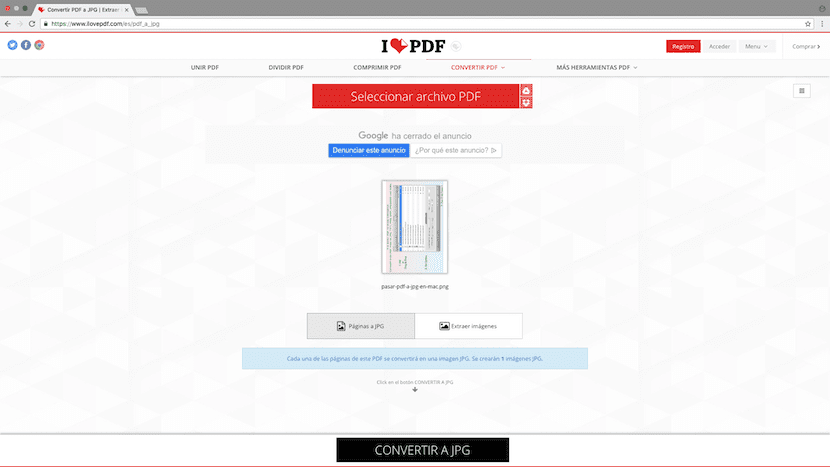
باستخدام هذا الاسم الغريب ، نجد واحدة من أفضل الخدمات عبر الإنترنت لتحويل الصفحات التي تشكل جزءًا من مستند بتنسيق PDF إلى تنسيق JPG بشكل مستقل. عملية القيام بذلك بسيطة للغاية ، حيث يتعين علينا فقط سحب الملف بتنسيق PDF إلى صفحة الويب حتى يتمكن ملف عملية التحويل.
لكن قبل، ilovePDF يسمح لنا بتحديد ما إذا كنا نريده استخراج الصور تلقائيًا فقط بتنسيق JPG ، أو تحويل كل صفحة إلى JPG ، وهو خيار موصى به. بمجرد تحديد الخيار المطلوب ، انقر فوق قم بالتحويل إلى JPG.
Smallpdf
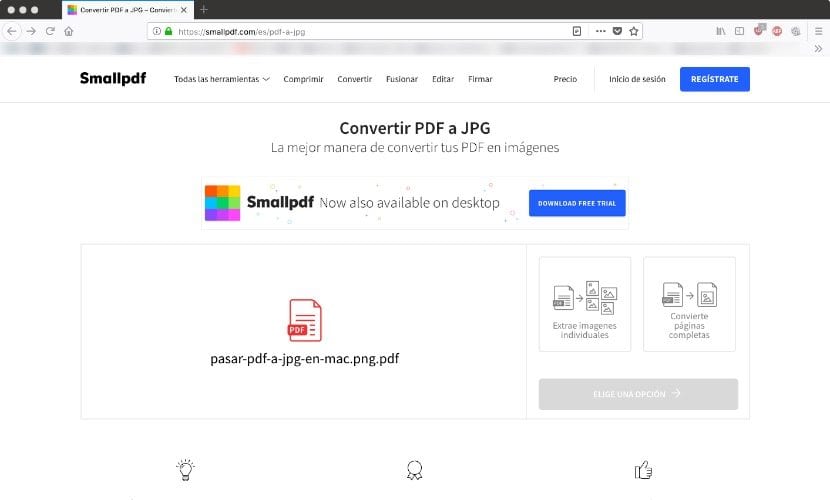
من خدمات الويب الممتازة الأخرى التي تسمح لنا بالانتقال من PDF إلى JPG دون الحاجة إلى تثبيت تطبيقات الطرف الثالث Smallpdf. تتيح لنا هذه الخدمة استخدام الملفات الموجودة بتنسيق PDF مخزنة في Google Drive أو Dropbox، بالإضافة إلى فريقنا الواضح.
بمجرد تحديد الملف ، يقدم لنا Smallpdf خيارين: استخراج الصور بشكل فردي أو تحويل الصفحات بأكملها. يُنصح دائمًا بتحديد هذا الخيار الأخير إذا لم نرغب في تكرار العملية مرة أخرى ، نظرًا لأن خوارزمية الكشف لا تؤدي وظيفتها بشكل جيد عادةً إذا كانت الصور تحتوي على مناطق ذات ألوان فاتحة.
انتقل من PDF إلى JPG

محرري الصور ، مثل Adobe Photoshop أو Pixelmator أو GIMP، لا يسمح لنا فقط بتحرير الصور ، ولكنه يسمح لنا أيضًا بتحرير الملفات بتنسيق PDF لاستخراج الصور الموجودة بداخلها بأعلى جودة. عند فتح ملف بتنسيق PDF ، سيسألنا المحرر أولاً عن الصفحة التي نريد فتحها ، مما قد يجعل هذه العملية مملة إذا كان عدد الصور المراد استخراجها مرتفعًا جدًا.
انتقل من PDF إلى JPG على نظام Windows
PDF إلى JPEG

واحدة من أفضل التطبيقات التي لدينا في متجر Microsoft هي PDF إلى JPEG ، وهو تطبيق متاح للتنزيل مجانًا. تشغيل التطبيق بسيط للغاية ، حيث يتعين علينا فقط تحديد ملف أو ملفات PDF والنقر فوق تحويل لاستخراج جميع الصور بتنسيق JPEG.
PDF إلى صور
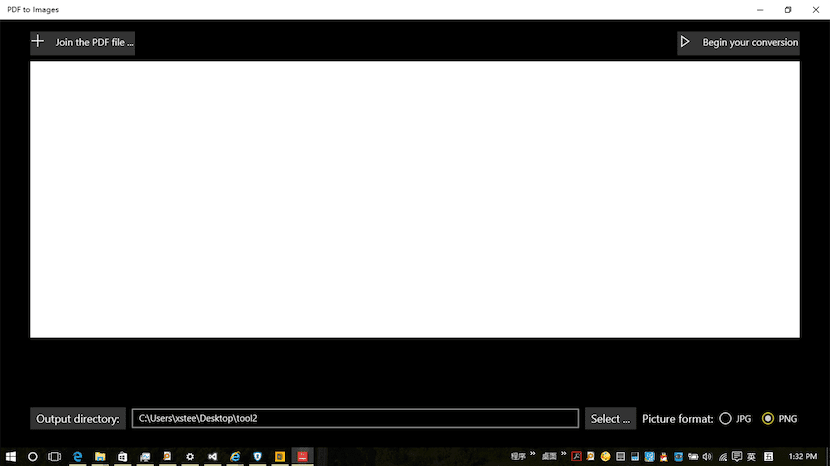
من البدائل الأخرى المتوفرة لدينا في Microsoft Store هي PDF to Images ، وهو تطبيق مجاني يسمح لنا بذلك استخراج الصور من ملفات PDF دفعة واحدة، مما سيتيح لنا توفير قدر كبير من الوقت إذا كان عدد ملفات PDF التي نريد استخراج الصور منها مرتفعًا جدًا.
انتقل من PDF إلى JPG على نظام Mac
معاينة
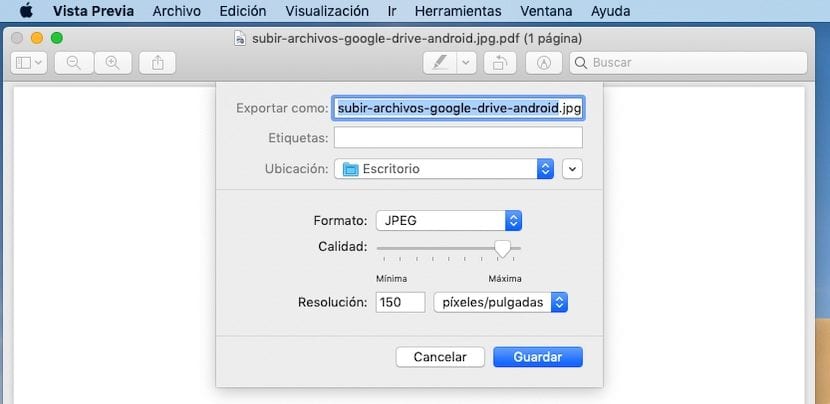
Preview هو تطبيق مجاني متاح في جميع إصدارات macOS ، وهو تطبيق يسمح لنا بأداء عدد كبير من الوظائف التي تتطلب تطبيقات تابعة لجهات خارجية في الأنظمة البيئية الأخرى. واحد منهم هو إمكانية التمكن نقل صور PDF إلى JPG، لتتمكن من تعديلها لاحقًا أو مشاركتها.
تشغيل هذا التطبيق بسيط للغاية. يجب أولاً فتح المستند بتنسيق PDF باستخدام هذا التطبيق. بعد ذلك ، انقر فوق أرشيف ونختار تصدير.
بعد ذلك ، نختار التنسيق الذي نريد تخزين الأوراق التي تشكل جزءًا من ملف PDF ، وفي هذه الحالة JPG ، نضبط جودة الصورة ونضغط على حفظ. هذه العملية سيُنشئ ملفًا لكل ورقة تشكل جزءًا من المستند بتنسيق PDF.
PDF إلى JPG

من خلال المعاينة المتوفرة في macOS ، يمكننا إجراء عملية التحويل هذه بسرعة لاستخراج الصور ولكن بشكل فردي ، لا يمكننا دفعة عملية، لذلك لا يمكننا القيام بهذه العملية مع عدد كبير من الملفات في نفس الوقت.
بالنسبة لهذا النوع من الحالات ، في Mac App Store ، نجد تطبيق PDF إلى JPG ، وهو تطبيق يسمح لنا بالانتقال من PDF إلى JPG على دفعات من الملفاتدون الحاجة إلى التفاعل مع التطبيق لإضافة ملفات جديدة لإجراء التحويل.
قوات الدفاع الشعبي الخبراء
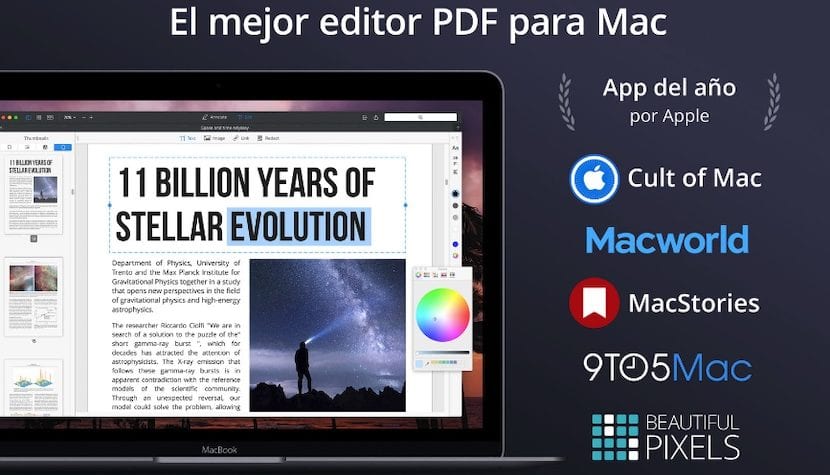
يعد PDF Expert أفضل أداة لدينا تحت تصرفنا داخل نظام Mac البيئي للعمل مع الملفات بتنسيق PDF. هذا التطبيق لا يسمح لنا فقط استخراج الصور من الوثائق بهذا التنسيق ، ولكنه يسمح لنا أيضًا بتعديل ملف PDF حسب رغبتنا.
هذا التطبيق هو أفضل خيار لدينا تحت تصرفنا إذا أردنا الحصول على صور الملفات بهذا التنسيق بأعلى دقة ممكنة ، حيث يمكننا استخراجها مباشرة دون إجراء أي نوع من التحويل. أسوأ شيء في هذا التطبيق لإزالة العيب هو السعر: 89,99 يورو. منطقيا هذا التطبيق إنه مصمم لأولئك المستخدمين الذين يرغبون في تحقيق أقصى استفادة من تنسيق الملف هذا.